MINIGUIDE TIL MINIDSP
🎵 Bruk DAC-en du har – få Dirac likevel
Har du allerede en high-end DAC i stereoanlegget? Med en digital miniDSP-enhet (Flex Digital eller SHD / SHD Studio) kan du romkorrigere og sende digitalsignalet videre til DAC-en din – helt uten ekstra D/A-konvertering.
SHD & SHD Studio – fordelene
- ✅Intern samplingsfrekvens 96 kHz også med Dirac aktivert (Flex: 48 kHz med Dirac).
- ✅Innebygget Volumio for nettverksavspilling (SHD/SHD Studio).
- ✅SHD har i tillegg analoge innganger for f.eks. CD-spiller/platespiller (via RIAA).
Hvilken modell bør du velge?
- 🎧Ren digital kjede: Velg SHD Studio eller Flex Digital.
- 🎚️Behov for analoge kilder: Velg SHD.
- 🖥️Flere kanaler / eARC: Se Flex HTx eller Flex Eight.
UMIK-mikrofon (må kjøpes separat) anbefales for Dirac/REW-målinger.
Hurtigvalg 🎯
- ⭐Mest “transparent” Dirac-stereo: SHD
- ⚖️Balansert oppsett: Flex Balanced
- 🔊Subwoofer-korrigering: 2x4HD
Vis/skjul miniDSP-oversikt
| Modell | Innganger | Utganger | DSP | Dirac Live | Streaming | FIR-taps | Intern sampling |
|---|---|---|---|---|---|---|---|
| miniDSP SHD | 2× analog (RCA/XLR) + TOSLINK + SPDIF + USB | 4× analog (RCA/XLR) + 2× SPDIF | 450 MHz SHARC | ✅ (2 kanaler) | ✅ Volumio | 6144 | 96 kHz |
| miniDSP SHD Studio | AES/EBU + SPDIF + TOSLINK + USB | 2× AES/EBU + 2× SPDIF | 450 MHz SHARC | ✅ (2 kanaler) | ✅ Volumio | 6144 | 96 kHz |
| miniDSP FLEX HTx | 8× analog + HDMI eARC + SPDIF + TOSLINK + USB | 8× analog | 400 MHz SHARC | 🔄 (8 kanaler) | ❌ | 4096 | 48 kHz |
| miniDSP FLEX Eight | SPDIF + TOSLINK + USB + BT | 8× analog (RCA) | 400 MHz SHARC | 🔄 (2 kanaler) | ✅ Bluetooth | 4096 | 96 kHz* |
| miniDSP FLEX Bal | 2× analog (TRS) + TOSLINK + USB | 4× analog (TRS) | 400 MHz SHARC | 🔄 (2 kanaler) | ❌ | 4096 | 48 kHz |
| miniDSP FLEX Digital | SPDIF + TOSLINK + USB + BT | SPDIF + TOSLINK | 400 MHz SHARC | 🔄 (2 kanaler) | ✅ Bluetooth | 4096 | 96 kHz* |
| miniDSP 2×4 HD | 2× analog (RCA) + TOSLINK + USB | 4× analog (RCA) | 400 MHz SHARC | 🔄 (2 kanaler) | ❌ | 4096 | 48 kHz |
* Flex Digital og Flex Eight kjører 96 kHz uten Dirac; aktiveres Dirac Live reduseres dette til 48 kHz. SHD/SHD Studio holder 96 kHz også med Dirac.
🎛️ Kom i gang – rask guide
🧠 Velg metode
- Dirac Live: Helautomatisk EQ, delefrekvenser, delay og gain basert på målinger. Raskt toppresultat.
- Manuell (REW): Full kontroll med IIR/FIR, egne targetkurver og finjustering.
SHD/SHD Studio leveres med Dirac Live. Flex/2×4 HD krever separat Dirac-lisens.
⚡ Steg for steg
- Installer riktig plugin og ev. Dirac Live-appen.
- Koble miniDSP til PC/Mac via USB og åpne plugin.
- Dirac: Mål flere posisjoner, sett target og last opp filtre.
- Manuell: Mål i REW → sett PEQ/FIR, X-over, delay og output-gain.
🎚️ Delefrekvens (X-over)
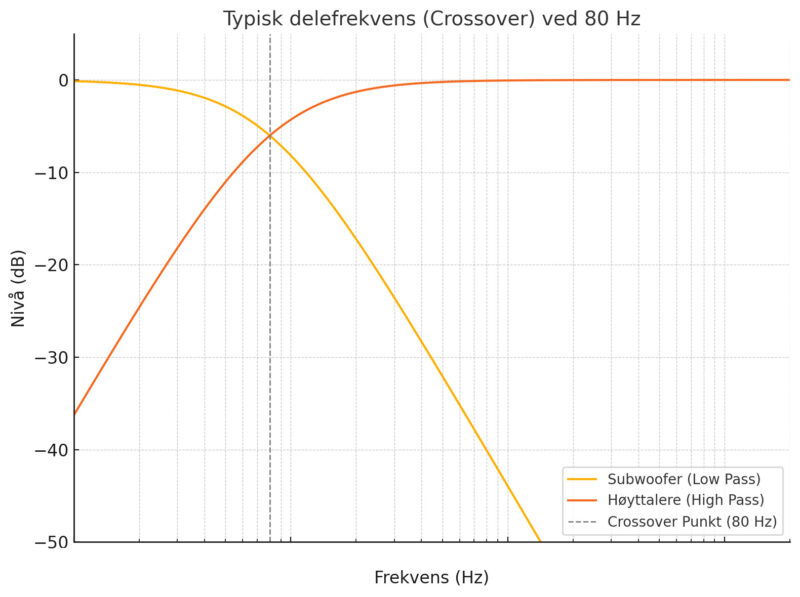
- Åpne Crossover i plugin.
- Velg filtertype: Linkwitz-Riley 24 dB/okt er et godt utgangspunkt.
- Start: Sub LP 80 Hz / Høyttalere HP 80 Hz. Finjuster etter målinger.
🔍 FIR vs. IIR
- IIR: Effektiv frekvenskorrigering – men kan gi fasevridning.
- FIR: Presis fase/tidskontroll – krever mer taps og gir evt. mer latency.
Kombiner gjerne FIR for mellomtone/diskant & IIR i bassområdet.
✅ Profftips: riktig gainstruktur
- Bruk heller cut enn boost (bevarer headroom).
- Hold nivåene under 0 dBFS i hele kjeden.
- Tilpass output-gain pr. kanal etter neste ledd.
- Sjekk målinger i REW for clipping etter EQ.
Gir: mer dynamikk, lavere støy, renere lyd.
🎶miniDSP – full kontroll på lyden
Enten du velger Dirac Live eller manuell tuning får du verktøyene som gir sømløs integrasjon mellom sub og topp, ryddig mellomtone og detaljert diskant – uten å kompromisse på DAC-en du allerede elsker.